
ნებისმიერ ოპერაციულ სისტემას აქვს სპეციალური ხელსაწყოები ან მეთოდები, რომლებიც გაცნობებთ მის ვერსიას. გამონაკლისი არ არის Linux- ის განაწილებები. ამ სტატიაში ვისაუბრებთ იმაზე, თუ როგორ გავარკვიოთ Linux- ის ვერსია.
აგრეთვე იხილეთ: როგორ შეიტყოთ OS 10 – ის ვერსია Windows 10 – ში
შეიტყვეთ Linux– ის ვერსია
Linux არის მხოლოდ ბირთვი, რომლის საფუძველზეც ვითარდება სხვადასხვა განაწილება. ზოგჯერ ადვილია მათი სიჭარბით დაბნევა, მაგრამ იმის ცოდნა, თუ როგორ უნდა შეამოწმოთ ბირთვის ვერსია ან გრაფიკული გარსი, შეგიძლიათ იპოვოთ ყველა საჭირო ინფორმაცია ნებისმიერ დროს. და შემოწმების მრავალი გზა არსებობს.
მეთოდი 1: ინქსი
Inxi დაგეხმარებათ ორი გზით, სისტემის შესახებ ყველა ინფორმაციის შეგროვებაში, მაგრამ მისი წინასწარ ინსტალაცია ხდება მხოლოდ Linux Mint- ში. მაგრამ ამას მნიშვნელობა არ აქვს, აბსოლუტურად ნებისმიერ მომხმარებელს შეუძლია მისი დაყენება ოფიციალური საცავიდან რამდენიმე წამში.
პროგრამის დამონტაჟება და მასთან მუშაობა მოხდება "ტერმინალი" - Windows- ში "ბრძანების მოთხოვნის" ანალოგი. ამიტომ, სანამ დაიწყებთ ჩამოთვლას სისტემის გამოყენების შესახებ ინფორმაციის შემოწმების ყველა შესაძლო ვარიაცია "ტერმინალი"ღირს შენიშვნის გაკეთება და იმის თქმა, თუ როგორ უნდა გახსნათ ეს "ტერმინალი". ამისათვის დააჭირეთ ღილაკის კომბინაციას CTRL + ALT + T ან მოძებნეთ სისტემა საძიებო მოთხოვნით "ტერმინალი" (შეთავაზებების გარეშე).
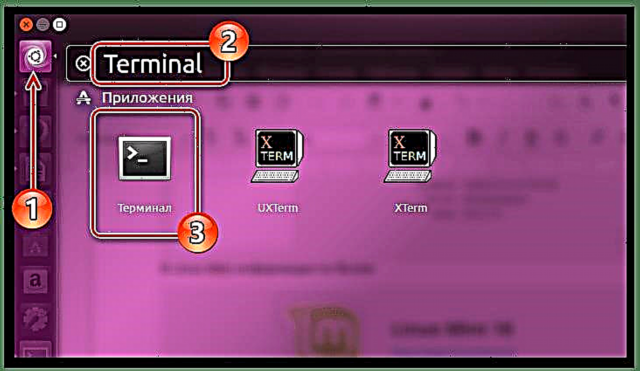
აგრეთვე იხილეთ: როგორ გახსნათ ბრძანება სწრაფი Windows 10-ში
ინქსის ინსტალაცია
- ჩაწერეთ შემდეგი ბრძანება "ტერმინალი" და დააჭირეთ შედიინქსის კომუნალური ინსტალაცია:
sudo apt ინსტალაციის ინსტალაცია - ამის შემდეგ, თქვენ მოგეთხოვებათ შეიყვანოთ პაროლი, რომელიც დაადგინეთ OS- ს დაყენებისას.
- Inxi- ს გადმოტვირთვისა და ინსტალაციის პროცესში, თქვენ უნდა მიუთითოთ თქვენი თანხმობა ამის შესახებ სიმბოლოზე შესვლის გზით დ და დააჭირეთ შედი.
შენიშვნა: პაროლის შეყვანისას, სიმბოლოები "ტერმინალი" არ გამოჩნდება, ასე რომ შეიყვანეთ სასურველი კომბინაცია და დააჭირეთ ღილაკს შედი, და სისტემა გიპასუხებთ, პაროლი სწორად შეიყვანეთ თუ არა.
ხაზის დაჭერის შემდეგ "ტერმინალი" გაშვება - ეს ნიშნავს, რომ ინსტალაციის პროცესი დაიწყო. საბოლოო ჯამში, თქვენ უნდა დაველოდოთ მას დასრულებამდე. ამის დადგენა შეგიძლიათ თქვენი მეტსახელით, რომელიც გამოჩნდება და კომპიუტერის სახელი.

ვერსიის შემოწმება
ინსტალაციის შემდეგ, შეგიძლიათ შეამოწმოთ სისტემის ინფორმაცია შემდეგი ბრძანების შეყვანის გზით:
ინტოქს -S
ამის შემდეგ ეკრანზე გამოვა შემდეგი ინფორმაცია:
- მასპინძელი - კომპიუტერის სახელი;
- ბირთვის - სისტემის ბირთვი და მისი შესაძლებლობები;
- სამუშაო მაგიდა - სისტემის გრაფიკული გარსი და მისი ვერსია;
- დისტრო - განაწილების სახელი და მისი ვერსია.

ამასთან, ეს შორს არის იმ ინფორმაციისგან, რომელსაც ინქსის კომუნალური უზრუნველყოფა შეუძლია. ყველა ინფორმაციის გასარკვევად, შეიყვანეთ ბრძანება:
ინტოქს -F
შედეგად, ნაჩვენები იქნება აბსოლუტურად ყველა ინფორმაცია.

მეთოდი 2: ტერმინალი
განსხვავებით მეთოდისა, რომელიც აღწერილი იქნება დასასრულს, ამას აქვს ერთი უდავო უპირატესობა - ინსტრუქცია საერთოა ყველა განაწილებისთვის. ამასთან, თუ მომხმარებელი ახლახან ჩამოვიდა Windows- დან და ჯერ კიდევ არ იცის რა არის "ტერმინალი"მისთვის რთული იქნება ადაპტირება. მაგრამ პირველი რამ პირველ რიგში.
თუ საჭიროა დაინსტალირებული Linux განაწილების ვერსიის დადგენა, ამისათვის მრავალი ბრძანებაა. ახლა ყველაზე პოპულარული მათგანი დალაგდება.
- თუ თქვენ დაინტერესებული ხართ მხოლოდ ინფორმაციის განაწილების შესახებ ზედმეტი დეტალების გარეშე, მაშინ უმჯობესია გამოიყენოთ ბრძანება:
კატა / ა.შ. / საკითხიშესვლის შემდეგ ინფორმაცია რომელ ეკრანზე გამოჩნდება.
- თუ გჭირდებათ უფრო დეტალური ინფორმაცია, შეიყვანეთ ბრძანება:
lsb_release -aმასში გამოსახულია განაწილების სახელი, ვერსია და კოდი სახელი.
- ეს იყო ინფორმაცია, რომ ჩამონტაჟებული კომუნალური მომსახურება საკუთარ თავზე აგროვებს, მაგრამ არსებობს შესაძლებლობა, დაინახონ ინფორმაცია, რომელიც თავად დეველოპერებმა დატოვეს. ამისათვის დაარეგისტრირეთ ბრძანება:
კატა / ა.შ. / * - გამოშვებაეს ბრძანება აჩვენებს აბსოლუტურად ყველა ინფორმაციას განაწილების შესახებ.



ეს არ არის ყველა, არამედ მხოლოდ ყველაზე გავრცელებული ბრძანებები ლინუქსის ვერსიის შესამოწმებლად, მაგრამ ისინი საკმარისზე მეტია იმისთვის, რომ გაარკვიონ სისტემის შესახებ ყველა საჭირო ინფორმაცია.
მეთოდი 3: სპეციალური ხელსაწყოები
ეს მეთოდი შესანიშნავია იმ მომხმარებლებისთვის, რომლებმაც ახლახანს დაიწყეს Linux– ის დაფუძნებული ოპერაციული სისტემის გაცნობა და კვლავ ფრთხილად არიან "ტერმინალი"რადგან მას არ აქვს გრაფიკული ინტერფეისი. ამასთან, ამ მეთოდს აქვს თავისი ნაკლი. ასე რომ, მასთან ერთად თქვენ ვერ ნახავთ ყველა დეტალს სისტემის შესახებ ერთდროულად.
- ასე რომ, სისტემის შესახებ ინფორმაციის გასარკვევად, თქვენ უნდა შეიყვანოთ მისი პარამეტრები. სხვადასხვა განაწილებაზე, ეს სხვაგვარად ხდება. ასე რომ, უბუნთუში ხატულაზე მარცხენა ღილაკი (LMB) გჭირდებათ სისტემის პარამეტრები დავალების პანელზე.

თუ OS– ს დაყენების შემდეგ თქვენ გააკეთეთ რაიმე შესწორება და ეს ხატი პანელიდან გაუჩინარდა, ამ კომუნას ადვილად იპოვნით სისტემის ძიებით. უბრალოდ გახსენით მენიუ დაწყება და ჩაწერეთ ძიების ზოლში სისტემის პარამეტრები.
- სისტემის პარამეტრების შეყვანის შემდეგ თქვენ უნდა იპოვოთ განყოფილება "სისტემა" ხატი სისტემის ინფორმაცია უბუნტუში ან "დეტალები" Linux Mint- ში, შემდეგ დააჭირეთ მასზე.
- ამის შემდეგ, გამოჩნდება ფანჯარა, რომელშიც განთავსდება ინფორმაცია დაინსტალირებული სისტემის შესახებ. გამოყენებული OSდან გამომდინარე, მათი სიმრავლე შეიძლება განსხვავდებოდეს. ასე რომ, მხოლოდ უბუნტუში განაწილების ვერსია (1), გამოყენებული გრაფიკა (2) და სისტემის მოცულობა (3).

Linux Mint- ს მეტი ინფორმაცია აქვს:


შენიშვნა: ინსტრუქცია მოცემულია Ubuntu OS– ს მაგალითზე, თუმცა ძირითადი პუნქტები მსგავსია Linux– ის სხვა განაწილებებთან, მხოლოდ ზოგიერთი ინტერფეისის ელემენტის განლაგება განსხვავდება.

ასე რომ, გავარკვიეთ Linux- ის ვერსია სისტემის გრაფიკული ინტერფეისის გამოყენებით. გავიმეორებთ, ვთქვათ, რომ სხვადასხვა OS- ში ელემენტების მოწყობა შეიძლება განსხვავდებოდეს, მაგრამ არსი ერთია: იპოვოთ სისტემის პარამეტრები, რომლითაც შეგიძლიათ გახსნათ ინფორმაცია ამის შესახებ.
დასკვნა
როგორც ხედავთ, Linux- ის ვერსიის გასარკვევად უამრავი გზა არსებობს. ამისათვის არსებობს როგორც გრაფიკული ხელსაწყოები, ასევე კომუნალური საშუალებები, რომლებსაც ასეთი "ფუფუნება" არ აქვთ. რა გამოიყენოთ - აირჩიე მხოლოდ თქვენთვის. მნიშვნელოვანია მხოლოდ ერთი რამ - სასურველი შედეგის მისაღებად.














